Cómo restaurar iPhone sin ID de Apple
Tendrá que reiniciar el iPhone sin tu ID de Apple para diversos propósitos como el olvidar tu ID de Apple, o compraste un iPhone fuera de la tienda de apple. Pero la mala noticia es que Apple conecta tu iPhone, iPad o iPod touch con tu ID de Apple. Para que cuando alguien roba el teléfono, el ladrón no sepa sus datos de acceso para encuentran característica My iPhone o restablecerán el teléfono a valores predeterminados de fábrica. Encontrar mi iPhone es una característica muy importante de iOS 7, pero un fallo en iOS 7 permitirá deshabilitar Find mi iPhone característica. Apple fija en iOS 7.1. Siendo usuario de iPhone encuentra otro bug en iOS 7.1 que permitirá desactivar buscar mi iPhone en mucho más fácil manera. Pero la versión de iOS menor que 7 son controlados fácilmente por mi característica de iPhone. Son más susceptibles a jailbreak y no tienen ninguna complejidad en reposición sin un ID de Apple. Solo tienes que seguir el siguiente instrucciones para restablecer tu iPhone sin un ID de Apple. Otra cosa que debes recordar es que no se olvide de guardar una copia de seguridad para el almacenamiento de tu preciado iPhone. El reset instruido puede borrar todos los datos necesarios. Por favor hazlo con cuidado bajo su propio riesgo.
Como resetear iPhone sin ID de Apple cuando Find mi iPhone está apagado
Puede actualizar el teléfono o hacer un hard reset al entrar en modo DFU. Este modo permite actualizar firmware y iOS sin necesidad de introducir su ID de Apple. Siga los pasos de las instrucciones por pasos para entrar en modo DFU y restaurar tu iPhone a valores predeterminados de fábrica.
Paso 1: Iniciar iTunes en su ordenador y conecte su iPhone a la computadora con un cable USB.
Paso 2: Luego apague el teléfono.

Paso 3: Ahora se necesita Pulse y mantenga pulsado el botón Home durante 3 segundos.
Paso 4: Usted deberá presionar el botón de encendido y botón de inicio y mantenga durante 10 segundos.
Paso 5: Ahora puede soltar el botón de encendido cuando desaparece el logo de la manzana.
Paso 6: Suelte el botón de inicio cuando iTunes detecte el iPhone en modo recuperación.
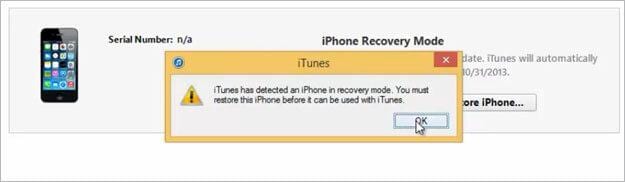
Paso 7: Siga los pasos en iTunes. Mantenga la copia de seguridad antes de estas acciones. Ahora puede actualizar su teléfono o realizar un reset simple de la siguiente interfaz.
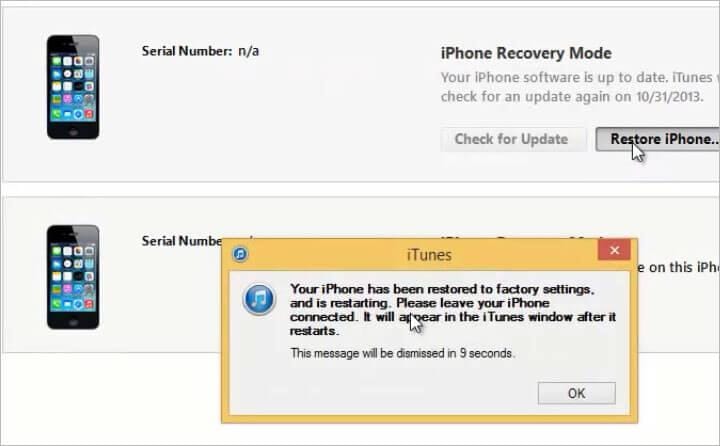
Ahora usted será notificado cuando y tu iPhone tendrá un reinicio.
